개요:
이 문장은 YouTube에서 비디오를 다운로드할 수 없는 이유를 설명하고 YouTube 비디오를 컴퓨터 또는 모바일 장치에 다운로드할 수 있는 3 가지 무료 및 신뢰할 수 있는 다운로더를 제공합니다. YouTube 동영상을 다운로드할 수 없는 경우, 이 가이드에서 제공하는 방법을 적용하여 간단한 클릭만으로 YouTube 또는 iPhone / iPad에서 동영상을 가져올 수 있습니다.
| 해결 방법 | 상세 방법 |
|---|---|
| Top 1. EaseUS MobiMover-안전하고 깨끗하며 사용하기 쉽습니다. | 1 단계. EaseUS MobiMover를 실행하고 "동영상 다운로드"로 이동하여 다운로드한 YouTube 비디오를 저장할 장치를 선택... 자세히 보기 |
| Top 2. Y2Mate-편리하지만 불안정 |
1 단계. 좋아하는 YouTube 동영상의 URL을 복사 (Ctrl + C)합니다. 검색 필드에 URL을 붙여넣고 (Ctrl + V) "시작"버튼을 클릭... 자세히 보기 |
| Top 3. Videoder-Android 기기에서만 사용 가능 |
1 단계. Android 기기에서 앱 실행> 새 동영상 검색을 탭하여 원하는 동영상을 검색... 자세히 보기 |
1 부. 더 이상 YouTube 비디오를 다운로드할 수 없는 이유
YouTube 이용에 따라 사용자는 YouTube에서 동영상을 다운로드할 수 없습니다. YouTube는 비디오를 다운로드하는 대신 사용자가 플랫폼에 대한 충성도를 높이기를 원합니다. 개인이 YouTube 플랫폼에 오래 머무를수록 더 많은 광고를 보게됩니다. 그리고 이러한 광고는 YouTube에 수익을 가져옵니다. 이것이 YouTube에서 비디오를 다운로드 할 수 없는 주된 이유입니다. 그 외에도 아래에 나열된 여러 가지 가능한 원인으로 인해 이 문제가 발생할 수 있습니다.
- 일부 유료 동영상은 저작권 문제로 인해 다운로드되지 않을 수 있습니다.
- 주어진 URL을 인식할 수 없습니다.
- YouTube 다운로더가 업데이트되지 않았습니다.
- McAfee와 같은 소프트웨어가 YouTube 비디오 다운로더를 방해할 수 있습니다.
YouTube 동영상을 다운로드할 수 없는 이유를 알고 나면 YouTube에서 동영상을 다운로드할 수 있는 다른 방법을 찾고 싶을 것입니다. 이를 돕기 위해 YouTube는 최고의 YouTube 동영상 다운로더 3 대를 수집합니다.
- Tips
- YouTube 이용 약관을 위반하는 저작권 동영상 다운로드를 지원하거나 권장하지 않습니다. YouTube 비디오를 다운로드하기 전에 합법적으로 비디오를 다운로드할 수 있도록 비디오 소유자에게 허가를 받는 것이 좋습니다.
2 부. 3 개 무료 YouTube 비디오 다운로드 프로그램
최고의 무료 YouTube 비디오 다운로더는 무엇입니까? 최고의 무료 비디오 다운로더는 안전, 무료, 빠른 다운로드 속도 및 다양한 지원 비디오 형식을 포함하여 최소한 4 가지 특성을 가져야합니다. 위에 나열된 모든 표준을 충족하는 응용 프로그램을 찾는 것은 쉽지 않습니다.
Top 1. EaseUS MobiMover-안전하고 깨끗하며 사용하기 쉽습니다.
EaseUS MobiMover는 비디오 다운로더, iOS 데이터 전송 도구 및 iPhone / iPad 콘텐츠 관리자 역할을 할 수 있는 다목적 도구입니다.
비디오 다운로더로서 EaseUS MobiMover는 다음을 수행할 수 있습니다.
- Vimeo, Instagram, Twitter, Facebook, Metacafe, Dailymotion, BBC News, MySpace 등을 포함하여 YouTube 및 기타 인기 사이트에서 비디오를 다운로드하십시오.
- 웹 사이트에서 컴퓨터 또는 iPhone / iPad로 비디오를 다운로드합니다.
- iOS 데이터 전송 도구인 MobiMover를 사용하면 다음을 수행할 수 있습니다.
- Windows 또는 macOS를 실행하는 컴퓨터에서 iOS 8 이상 (iOS 13이 지원됨)에서 iPhone / iPad에 파일을 추가합니다.
- iPhone / iPad 콘텐츠를 컴퓨터에 백업합니다.
- 한 iOS 기기에서 다른 기기로 데이터를 동기화합니다.
- 비디오, 사진, 음악, 벨소리, 연락처, 메시지 등을 포함한 파일을 iOS 장치로 또는 iOS 장치에서 전송합니다.
- 콘텐츠 관리자로서 MobiMover는 다음을 수행합니다.
- 컴퓨터에서 iPhone / iPad의 기존 파일을 삭제 / 편집합니다.
- 컴퓨터에서 iPhone에 새로운 항목을 만듭니다.
이제 MobiMover를 사용하여 YouTube 비디오를 다운로드하는 방법을 배워야합니다. YouTube 비디오를 컴퓨터 또는 iPhone / iPad에 저장하려는 경우 아래 단계를 적용하여 수행할 수 있습니다.
1 단계. EaseUS MobiMover를 실행하고 "동영상 다운로드"로 이동하여 다운로드한 YouTube 비디오를 저장할 장치를 선택합니다. YouTube 비디오를 모바일 장치에 다운로드하려면 먼저 PC에 연결하십시오.
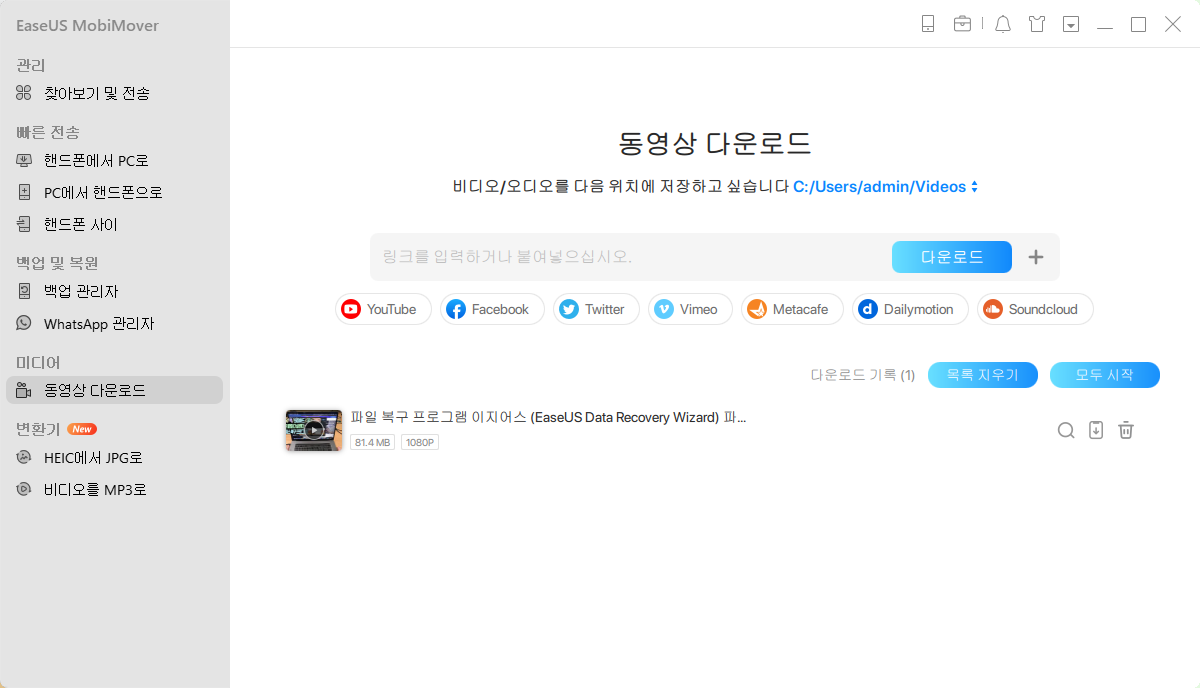
2 단계. 다운로드하려는 YouTube 비디오의 URL을 복사하고 MobiMover의 바에 붙여 넣은 다음 "다운로드"버튼을 누릅니다.
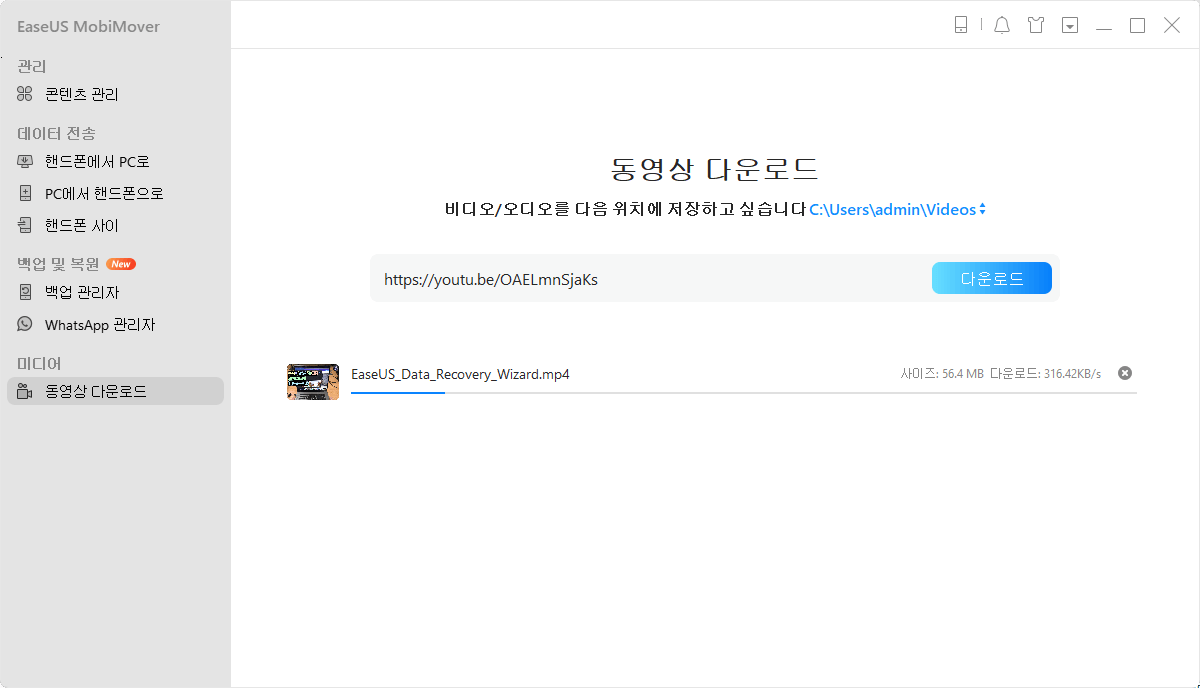
3 단계. "다운로드"버튼을 클릭하면 MobiMover가 URL을 빠르게 분석하고 YouTube 비디오를 컴퓨터 또는 iPhone / iPad / iPod touch에 다운로드합니다.
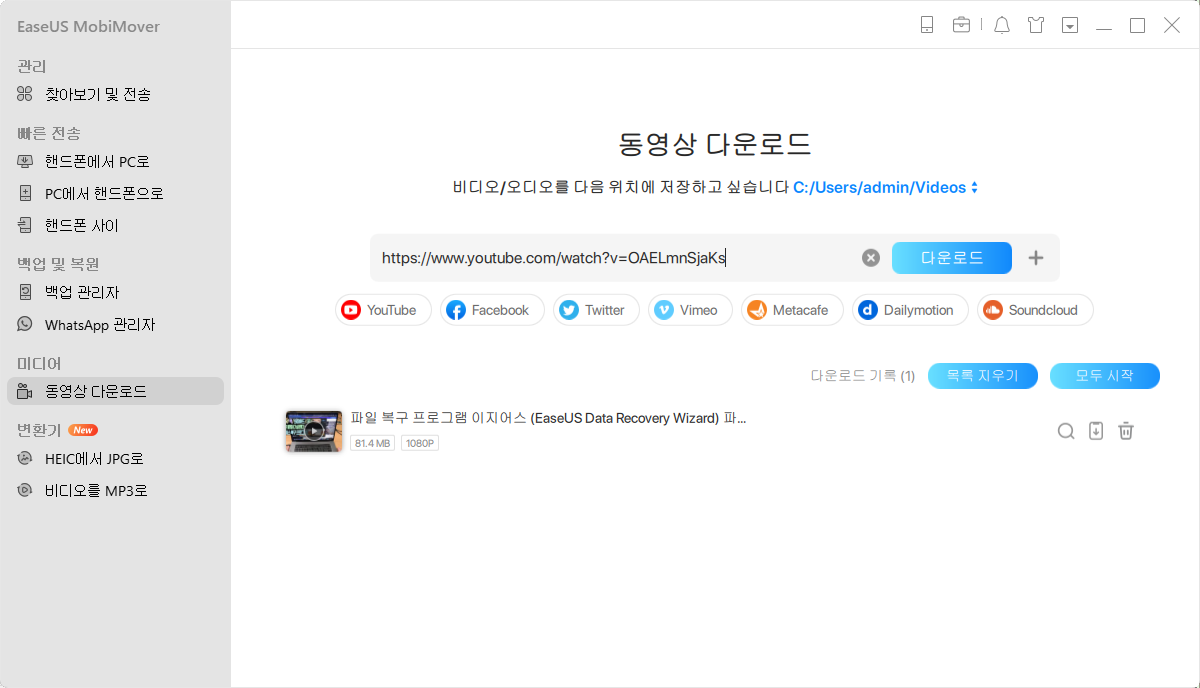
한마디로 MobiMover는 놓칠 수없는 포괄적 인 도구입니다. 그것을 시도하는 것을 주저하지 마십시오. 또한 시도하기 전에 다른 기능에 대해 더 자세히 알고 싶다면 EaseUS MobiMover의 전체 사용자 가이드로 이동하여 참조하십시오.
Top 2. Y2Mate-편리하지만 불안정
Y2Mate는 144p에서 1080p에 이르는 다양한 해상도로 YouTube 비디오를 다운로드할 수있는 간단한 온라인 YouTube 비디오 다운로더입니다. 그 외에도 YouTube에서 오디오를 다운로드할 수 있습니다. YouTube URL을 복사하여 Y2Mate의 검색 필드에 붙여넣고 "시작"버튼을 클릭하여 비디오를 다운로드하기 만하면됩니다.
- 1 단계 . 좋아하는 YouTube 동영상의 URL을 복사 (Ctrl + C)합니다.
- 2 단계 . 검색 필드에 URL을 붙여넣고 (Ctrl + V) "시작"버튼을 클릭합니다.
- 3 단계 . 다운로드 할 파일 목록이 표시됩니다. "다운로드"버튼을 클릭하여 컴퓨터에 YouTube 비디오를 저장하십시오.
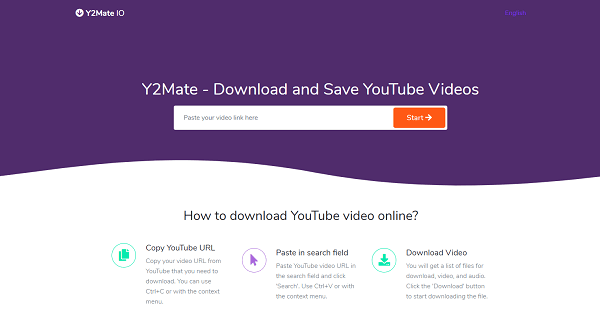
- Tips
- 온라인 비디오 다운로더는 안정적인 인터넷 연결 여부에 따라 데스크톱 기반 다운로더만큼 안정적이지 않습니다. 이 시점에서 EaseUS MobiMover와 같은 로컬 다운로더 소프트웨어를 사용하는 것이 더 좋습니다.
Top 3. Videoder-Android 기기에서만 사용 가능
Videoder는 Android 기기에서 사용할 수 있는 전문 동영상 다운로드 앱입니다. YouTube 동영상을 다운로드할 때 매우 유용합니다. 이를 통해 다양한 플랫폼에서 YouTube 비디오를 다운로드하고 공유할 수 있습니다. 이 앱의 유일한 단점은 파일 다운로드를 일시 중지했다가 다시 시작할 때 제대로 작동하지 않는다는 것입니다. 이 문제에 직면하고 싶지 않다면 일시 중지했다가 다시 시작하지 마십시오. 또한 이 앱은 애플리케이션 스토어 또는 Google 크롬에서 다운로드할 수 있습니다.
- 1 단계 . Android 기기에서 앱 실행> 새 동영상 검색을 탭하여 원하는 동영상을 검색합니다.
- 2 단계 . 동영상 목록이 화면에 표시되면 시청하고 다운로드하려는 동영상을 탭합니다.
- 3 단계 . 그런 다음 해상도가 있는 비디오 형식 목록이 표시되고 원하는 품질을 선택합니다.
- 4 단계 . Videoder가 다운로드를 완료할 때까지 기다리십시오.
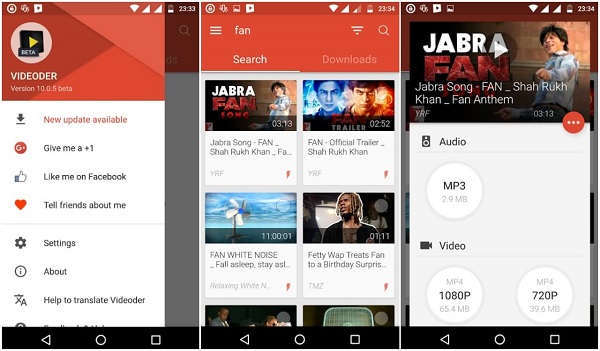
마무리
이것이 "YouTube 동영상을 더 이상 다운로드할 수 없는 이유"라는 질문에 대한 모든 답변입니다. YouTube 비디오를 쉽게 다운로드하려면 2 부에서 대체 다운로더를 사용하여 작업을 완료할 수 있습니다. 이러한 다운로더 중 하나는 YouTube에서 비디오를 다운로드 할 때 좋은 일을 할 것입니다. 그들에게 시도해보고 어떤 것이 당신의 필요에 맞는지 확인하십시오.


